Maison >Problème commun >Comment régler la luminosité de l'écran dans Win7
Comment régler la luminosité de l'écran dans Win7
- WBOYWBOYWBOYWBOYWBOYWBOYWBOYWBOYWBOYWBOYWBOYWBOYWBavant
- 2023-06-29 16:35:113355parcourir
Comment régler la luminosité de l'écran sous Win7 ? Lorsque nous utilisons l'ordinateur, si la lumière ambiante est trop claire ou trop sombre, nous pouvons régler la luminosité en conséquence, ce qui rendra la visualisation plus pratique. De nombreux amis ne savent pas comment fonctionner en détail. L'éditeur a compilé la méthode pour régler la luminosité de l'écran de l'ordinateur dans le système win7. Si vous êtes intéressé, suivez l'éditeur pour jeter un œil ci-dessous !

Comment régler la luminosité de l'écran de l'ordinateur dans le système Win7
1. Cliquez sur le bouton Démarrer dans le coin inférieur gauche du bureau, recherchez le Panneau de configuration dans le menu contextuel et cliquez pour l'ouvrir.
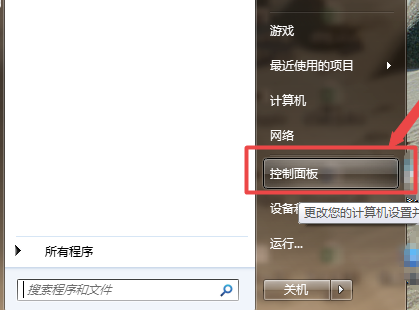
2. Continuez à rechercher Système et sécurité dans l'interface ouverte du panneau de configuration et cliquez pour l'ouvrir.
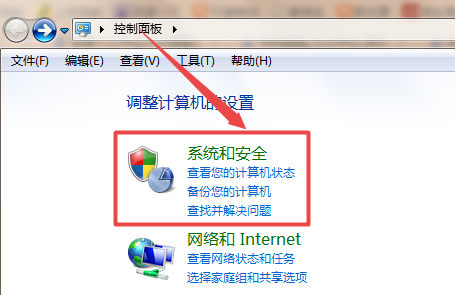
3. Recherchez l'option d'alimentation dans la nouvelle interface d'ouverture et ouvrez-la.
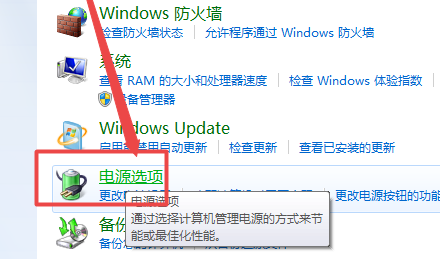
4. Dans l'interface ouverte par l'option d'alimentation, nous pouvons trouver une méthode de réglage de la luminosité de l'écran en bas de l'interface. Les utilisateurs peuvent régler la luminosité en fonction de leurs propres habitudes.
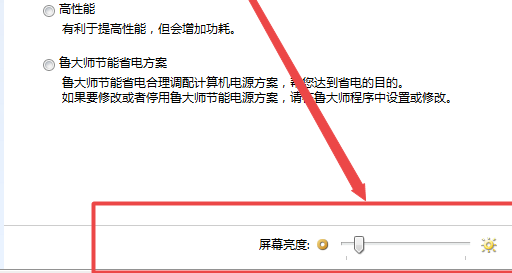
Ce qui précède est l'intégralité du contenu de [Comment régler la luminosité de l'écran dans Win7 - Comment régler la luminosité de l'écran de l'ordinateur dans le système Win7]. Des didacticiels plus intéressants sont disponibles sur ce site !
Ce qui précède est le contenu détaillé de. pour plus d'informations, suivez d'autres articles connexes sur le site Web de PHP en chinois!

